Error de carga bloqueada, Iniciar sesión para guardar este archivo o Guardar una copia en OneDrive
En esta breve guía, veremos los pasos para corregir Carga bloqueada(Upload blocked) , Iniciar sesión para guardar este archivo(Sign in to save this file) o Guardar un error de copia(Save a copy) cuando cree y guarde archivos de Word , Excel , PowerPoint en OneDrive , OneDrive para empresas(Business) o cuenta de SharePoint , luego esta publicación le ayudará a resolver el problema. Por lo general, cuando ocurre el problema, se alerta a los usuarios de inmediato para que puedan tomar las medidas necesarias para solucionar el problema y reanudar la carga rápidamente.
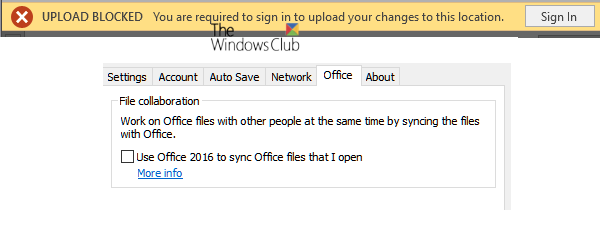
Error de carga bloqueada, Iniciar sesión(Sign) para guardar este archivo o Guardar una copia en OneDrive
Cuando trabajamos con aplicaciones de Office Desktop como Microsoft Office Word/Excel/PowerPoint y otras, podemos crear y guardar los archivos en nuestro propio OneDrive u otros servicios conectados como OneDrive for Business , SharePoint , etc.
Cuando recibe un mensaje de error que dice " Carga(Upload) bloqueada", "Iniciar sesión para guardar este archivo" o "Guardar una copia", deberá eliminar y volver a conectarse a OneDrive . Así es cómo:
- Acceder al menú Archivo
- Eliminar servicio(Remove Service) para OneDrive en ' (OneDrive)Servicios(Services) conectados '
- Vuelva a conectarse a OneDrive.
Vamos a cubrir los pasos con un poco de detalle ahora.
1] Acceder al menú Archivo
En la aplicación de Office(Office) que está usando (como Word , Excel o PowerPoint ), elija la pestaña "Archivo" en el menú de la cinta .(Ribbon)
De la lista de opciones que se muestra, seleccione la opción 'Cuenta' visible en la parte inferior.
2] Eliminar servicio(Remove Service) para OneDrive en ' (OneDrive)Servicios(Services) conectados '
Desde la pantalla Cuenta(Account) que aparece en la pantalla de su computadora, desplácese hacia abajo hasta la sección ' EsperoServicios conectados(I hopeConnected Services) '.
En Servicios conectados, haga clic en " Eliminar servicio"(Remove service’) para el OneDrive del que desea desconectarse.

El servicio será eliminado.
3] Vuelva a conectarse a OneDrive
Una vez que se elimine, deberá volver a conectarse a OneDrive .
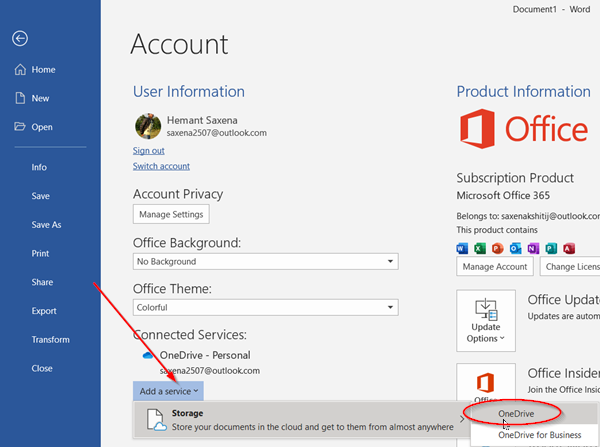
Para esto, presione el botón ' Agregar un servicio(Add a service) ', luego coloque el cursor sobre la opción ' Almacenamiento(Storage) ' y elija ' OneDrive ' como se muestra en la captura de pantalla anterior.
Después de eso, simplemente ingrese los detalles de su cuenta de Microsoft(Microsoft Account) para iniciar sesión en OneDrive .
Una vez que haya terminado con los pasos anteriores, reinicie la aplicación de Office(Office) y ahora debería poder crear y guardar documentos en OneDrive .
Si el mismo problema persiste, le recomendamos que busque actualizaciones.
Para esto, vaya a Archivo(File ) > Cuenta(Account) > Actualizaciones de Office(Office Updates) > Opciones(Updates Options) de actualizaciones y elija la opción ' Actualizar ahora'(Update Now’) .
Espero que esto te haya ayudado a resolver el problema.
Related posts
Fix OneDrive Upload BLOQUEADO, Sign para guardar este archivo o guardar un copy error
Deshabilitar las notificaciones de ONEDRIVE cuando la sincronización se detiene automáticamente
Fix OneDrive error code 0x8004de40 en Windows 10
Fijar onedrive código de error 0x8007016a
ONEDRIVE Error 0x80070194, el cloud file provider salió inesperadamente
ONEDRIVE VS Google Drive - ¿Cuál es el mejor Cloud Service?
ONEDRIVE creando archivos duplicados con computer name agregado
Este artículo podría no existir o ya no está disponible - Error onedrive
Cómo compartir un file or folder en OneDrive
Cómo desvincular, excluir o eliminar una carpeta de OneDrive en Windows 11/10
Reset OneDrive para fijar OneDrive problemas en Windows 11/10
Cómo asegurar OneDrive Account
Fix Make Seguro que OneDrive se está ejecutando en su PC, intente nuevamente el mensaje
OneDrive no ahorra documentos Word - Esto no es un file name válido
Cómo añadir y sincronizar múltiples OneDrive Accounts a mi equipo
Cómo eliminar OneDrive icon de File Explorer en Windows 11/10
OneDrive.exe Entry Point NO Found EN Windows 10
OneDrive Miniaturas que no se muestran en Windows 10
ONEDRIVE Error 0x8007016A: el cloud file provider no se está ejecutando
Cómo corregir problemas OneDrive sync en Windows 10
